みなさんは毎月のお金、どれくらい使っていますか?
思い返してみると、具体的にどれくらいの金額で生活しているのかって実はあまり気にしていなかったりしますよね。
私もその一人だったのですが、お金の管理をきちんとしたいなと考えて2024年の1月から家計簿をつけ始めました。
そこでちょうど先日一か月分の支出が分かったので、一か月の家計簿公開と称して金額をまとめてみました(公開することで節約効果が生まれればなとも思っていたり)。

ただ、こちらの家計簿をまとめるにあたって、何を使って数字を記録しようか迷いました。
お手軽そうな家計簿アプリはパソコンからだといじれないものもありますし、せっかく写真読み込み機能がついていたとしてもマレーシアのレシートに対応しているのか分かりません。
そこで、親に使用している金額を共有したいという思いもあったため、データのエクスポートなどがしやすそうなExcelを使うことにしました。
ですが、ネットで「家計簿 ひな形」などと検索してみても、多機能すぎたり使い方が私にはよく分からないものも多かったため自分でテンプレートを作ることにしました。こんな感じのデザインです。

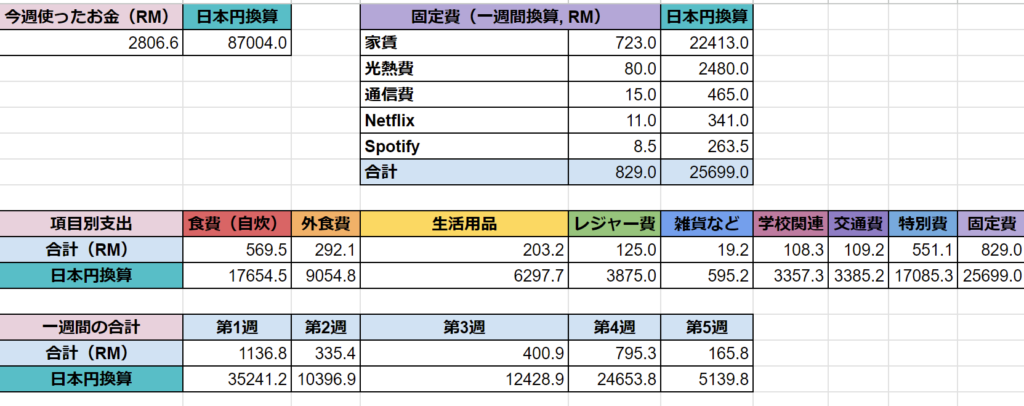
以下のポイントを意識してみました。
- 食費、レジャー費、交通費 etc…のように項目別に支出を記録できる
- 各項目が色分けされていて見やすい
- 一週間単位と一か月単位で出費を確認できる
- 項目別、週別に支出の割合が分かるグラフを生成してくれる
- 外貨を日本円換算してくれる(留学中の人には便利!)
- それ以外の不要な機能はカット
知り合いにも渡してみたところ使いやすい!との声をもらったため、せっかくなのでこちらのExcelファイルを公開してみることにしました。
ファイルのダウンロードページ
以下のボタンを押してExcelファイルをダウンロードできます。ウイルス等は一切仕込んでいませんので安心してお使いください。
使い方
なんとなく数字を入れていくだけで使えるようになっているので説明はいらないかもしれませんが、一応仕様と共にExcelファイルの使い方を紹介しておきます。
基本的な使い方
ダウンロードしたファイルはMicrosoft ExcelかGoogle スプレッドシートで使用することができます。
おすすめはファイルをGoogle DriveにアップロードしてGoogle スプレッドシートとして使用することです。
こうすれば家族などにも共有リンクを通じて簡単にシェアできますし、パソコンだけでなくスマートフォンからも編集することができます。
Google Driveにログインしたあと(Googleアカウントが必要です)、矢印の「新規」と書かれたボタンからファイルを選択してアップロードして使ってみましょう(デバイスにより方法は異なります)。
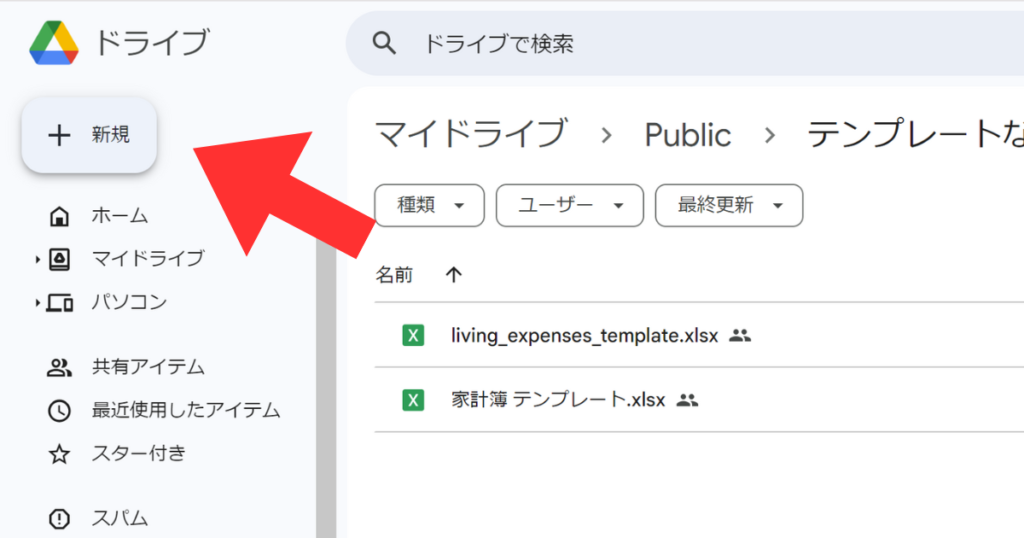
数値の入力方法
ファイルを開くと以下のような画面になっていると思います(私のものは例として既に数値が入力されています)。
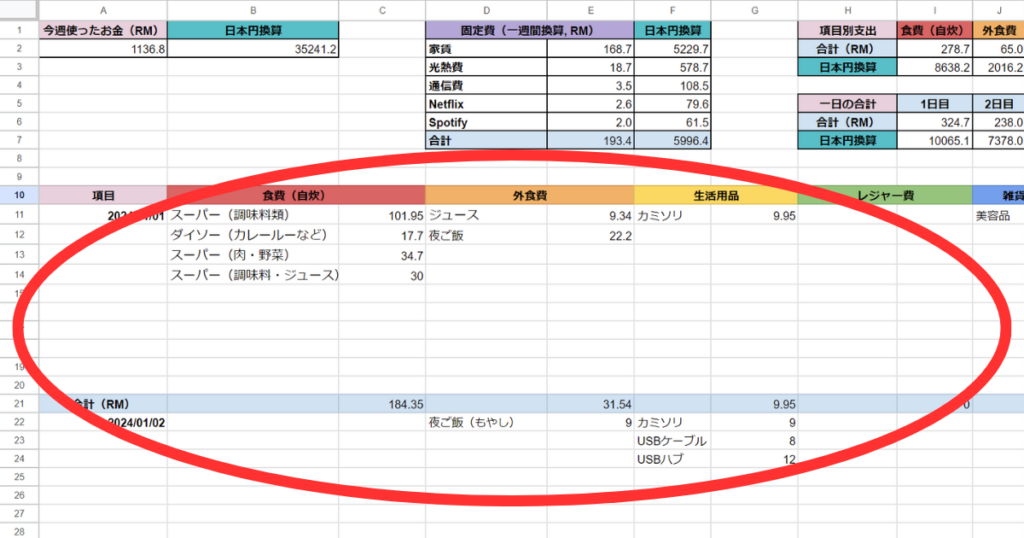
基本的には赤い○で囲まれた部分に使った品目と金額(半角で入力。単位は不要)を入力していく形になります。金額を入力していくと薄い青色(赤い○の中)での部分に一日の合計金額が出力されます。
一日分は10枠になっています。全部埋まらなくても構いませんので、空欄があっても翌日は次の日の欄に品目を記入していってください。もし枠が足りなくなった場合は行を挿入してください。
また、こちらのシートは一週間ごとに切り替えて使用します。ページ下部のシートの切り替えボタンを押して移動してください。
一か月分を1ページにまとめるとスクロールする距離が長くなって大変になるのでこういう仕様にしました。
なお、日付はデフォルトで2024年の1月分が入力されていますので、適宜書き換えてください。また、セルの幅もご自身の使いやすいように調節していただくことができます。

写真の上部には項目別・日別に使った費用の合計を表示する欄と、その金額を日本円換算して表示してくれる欄があります。一番左には一週間の合計金額とその日本円換算が表示されます。
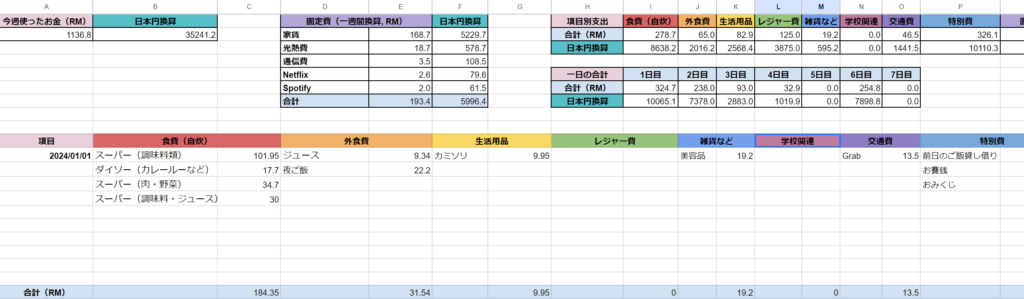
それぞれのページ下部にはグラフがあり、上部の項目別の仕様金額に基づいて支出の割合を出力してくれます。
こちらのグラフの位置はドラッグして自由に移動させることができます。

金額の記録を一か月間続けると、最後のsammaryというページに自動でトータル金額その他諸々が表示されます。
めでたしめでたし。

ちなみに、31日で終わらない月の場合は使用しない日の枠があっても大丈夫です。sammaryのページのトータル金額には影響しません。
初期設定とか注意事項
といいつつ、最初にちょっとだけやらなくてはいけない設定や注意事項があるのでお伝えしておきます。
まず、最後のシートのsammaryというページに移動して固定費を入力する必要があります。

一週間ごとのシートにも固定費が表示されていると思うのですが、こちらはsammaryのページの金額を参照して一週間換算で表示(31日分で均等割して7日分だけ表示)する設定になっています。
一週間換算分は自動で出てくるので数値を入力するのはsammaryのページだけで構いません。
仕様上、一か月が31日ではない月の場合は一週間換算の固定費が少し安めに表示されてしまうことになりますが、結局トータルで使った金額には影響しないので無視していいと思います。
どうしても気になる人は計算式を以下を参考にしていじってみてください。
例: =Sammary!E2/31(←を月の日数に変更)*7(←も30日終わりなら最後の週のシートは2とかにした方が良い)
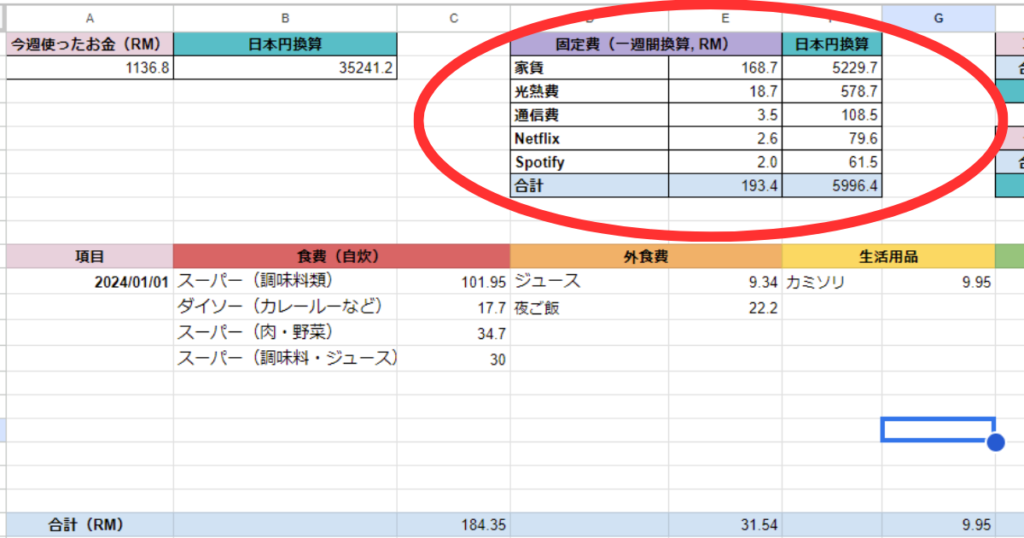
また、外貨の日本円換算についてですが、マレーシア以外の国にお住まいの場合は別途設定が必要です。
というのも、エラソーに【外貨計算機能付き】などと書きましたが、大層な技術が使われているわけではなく単純に1RMを31円に換算しているだけだからです。
日本円換算、と書かれているすべてのセルの計算式をご希望の外貨のレートに変更することで対応できます。もうちょっといい案なかったのかよ。

こんな感じで家計簿Excelファイルのテンプレ配布と仕様紹介を終わります。
Qiitaとかでよく見るこういう技術系の解説記事を書くのに憧れていたんですが、画像の切り貼りとか説明が結構めんどくさいですね。記事投稿二本目にして早くも挫折してしまうかもしれません♨
シンプルで見やすい仕様にこだわったので、ぜひダウンロードして使ってみてください。ご意見やアドバイスなどもいただけますと幸いです。
実際にこちらのテンプレートを使って付けた家計簿の例も記事にしてみたので、マレーシアでの生活費が気になる人も併せて見てみてください!



